我们在使用win7系统时的时候,有时候需要离开电脑一段时间,但又不想将电脑关机,就都会将电脑给锁上。而电脑的锁屏壁纸都是系统默认的,很多小伙伴都觉得不好看,所以就想换个锁屏壁纸。那么,win7系统要如何更换锁屏背景壁纸呢?今天通用pe工具箱u盘启动盘制作工具小编就和大家讲解下win7系统更换锁屏背景壁纸的详细步骤。
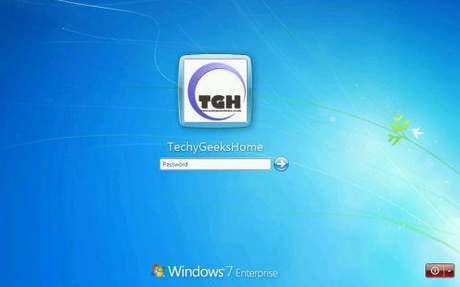
1、先单击“开始” ,在空框里输入“Regedit”(也可以win键+R,弹出运行程序再输入 Regedit );接着单击 确定 按钮打开注册表编辑器。
2、然后再定位到 HKEY_LOCAL_MACHINE/SOFTWARE/Microsoft/Windows/CurrentVersion/Authentication/LogonUI/Background 分支下;大家会发现有一个名为 OEMBackground 的双字节值(如果没有,可自己新建一个),最后右击该双字节值,选择修改,将其值修改为1。更改OEMBackground的值,若为0则表示不使用OEM背景仅使用Windows默认背景;若为1则表示使用OEM背景。
3、接下来就是用自选的壁纸替代系统默认的那张了,先找到放锁屏壁纸的目录,它在这里:C:Windows/System32/oobe/infobackgrounds;默认情况下infobackgrounds目录是不存在的,我们需要自己新建这两个文件夹,然后将自己喜欢的锁屏壁纸放在这里:C:WindowsSystem32oobeinfobackgrounds。
4、将自己喜欢的锁屏壁纸命名为backgroundDefault.jpg(注意jpg是文件格式,不是文件名),放入第3步说明的路径中。
5、使用Win+L,测试一下设置的成果吧。
如果大家在装系统方面有任何问题的话,都可以来通用pe工具箱u盘启动盘制作工具官网查看教程寻求帮助。
相关文章